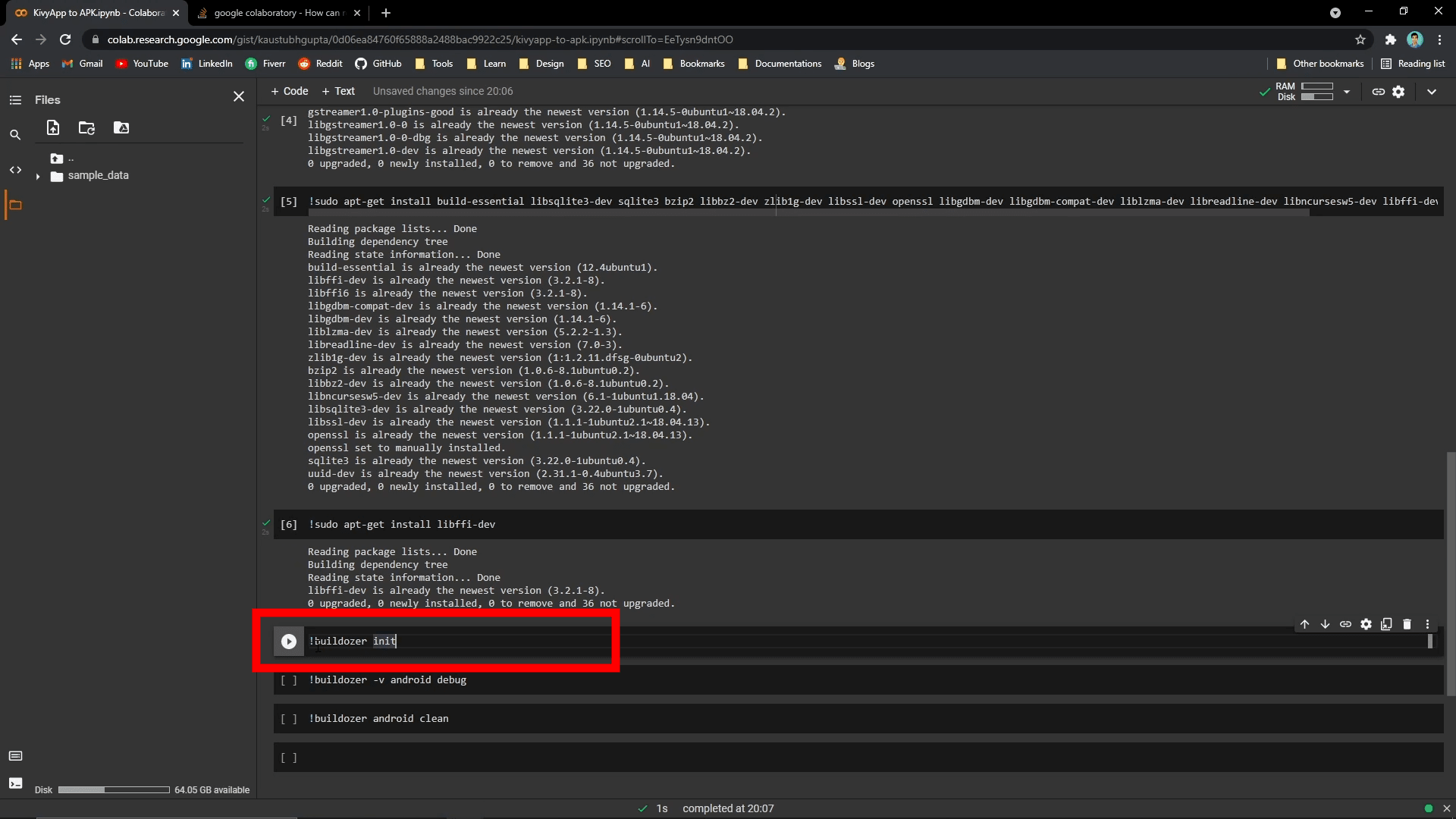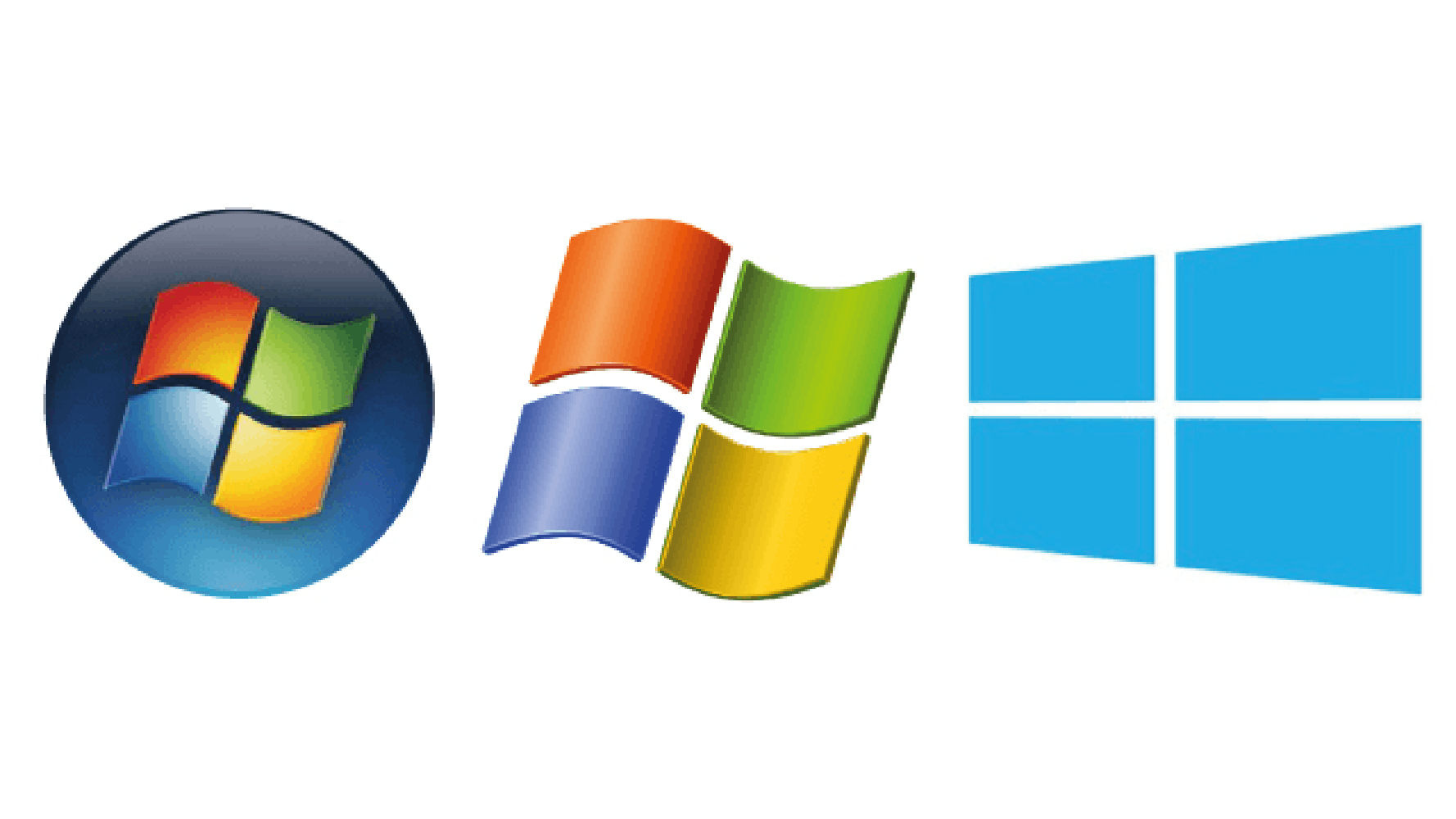Sekarang Anda memiliki banyak pilihan saat menginstal versi baru Windows di perangkat Anda.
Jika komputer Anda tidak memiliki drive CD atau DVD , Anda mungkin ingin mempelajari cara menjalankan penginstalan dari “ USB yang dapat di-boot ” untuk menyiapkan sistem operasi dengan cepat.
Sebagian besar komputer dan laptop jaman sekarang telah meniadakan drive CD atau DVD, yang membuat disk instalasi menjadi usang. Meskipun hal ini tidak menjadi masalah di banyak area, seperti video game dan film, hal ini menentang penghalang untuk beberapa penginstalan perangkat lunak. Anda mungkin ingin mempelajari cara menginstal Windows 10 , Windows 8.1 , dan Windows 7 menggunakan USB yang dapat di-boot.
Di Artikel ini Saya akan membahas secara mendalam tentang apa itu USB yang dapat di-boot dan bagaimana menggunakannya untuk membuat media instalasi untuk berbagai Sistem Operasi Windows untuk menginstal Windows 10 , 8.1, atau bahkan 7. Jika Anda sudah menyiapkan USB yang dapat di-boot - cukup lompat ke bagian " Cara Menginstal Windows menggunakan USB yang Dapat Di-boot " dan atur salinan Windows baru Anda dalam hitungan menit.
Manfaat menginstal Windows dengan USB yang dapat di-boot
Ada banyak contoh di mana Anda mungkin perlu menginstal ulang sistem operasi Anda atau mendapatkan yang baru sama sekali. Misalnya, Anda perlu menginstal ulang Windows jika mengalami kesalahan serius, hard drive Anda rusak atau korup, atau Anda meningkatkan/menurunkan sistem.
Saat berencana menginstal ulang atau menginstal sistem operasi Windows di PC Anda, Anda harus memiliki file instalasi yang diperlukan sebelumnya. Ini akan memungkinkan Anda untuk mem-boot dan menginstal sistem.
Tip :
Coba buat media instalasi menggunakan perangkat Anda sebelum menginstal sistem baru. Jika tidak memungkinkan, gunakan perangkat lain di dekat Anda, atau minta bantuan seseorang yang Anda kenal. Karena CD dan DVD menjadi kurang praktis, banyak komputer dan laptop tidak lagi dilengkapi dengan drive untuk membaca dan menulis disk fisik. Hal ini membuat Anda tidak dapat membuat atau menggunakan media instalasi kecuali pada drive USB yang dapat di-boot. Meskipun ini mungkin terdengar tidak praktis pada awalnya, stik USB memiliki keuntungan besar dibandingkan disk.
USB sangat mudah diakses, mengingat fakta bahwa hampir setiap komputer memiliki port USB yang dapat Anda gunakan untuk menyambungkan perangkat eksternal. Ini adalah metode pemasangan sistem operasi termudah dan paling efisien. Saat ini, Anda dapat membuat USB yang dapat di-boot untuk menginstal berbagai versi Windows.
Cara membuat USB bootable Windows dengan Media Creation ToolSebelum menginstal Windows menggunakan USB, Anda perlu membuat media instalasi sendiri. Komputer Anda akan membaca ini setelah flash drive USB terhubung, memungkinkannya melakukan booting dari USB. Berikut adalah langkah-langkah untuk membuat flash drive USB yang dapat di-boot menggunakan Media Creation Tool yang dikeluarkan oleh Microsoft.
Unduh media instalasi yang sesuai dari Microsoft: Unduh Windows 10 Unduh Gambar Disk Windows 8.1 (Berkas ISO)Unduh Gambar Disk Windows 7 (File ISO)Ikuti langkah-langkah untuk mengunduh versi Windows yang Anda inginkan. Beberapa versi mungkin mengharuskan Anda memberikan kunci produk Windows untuk memverifikasi kelayakan Anda untuk mengunduh gambar disk.
Simpan Alat Pembuatan Media ke komputer Anda. Luncurkan file dan klik Terima saat diminta untuk menyetujui persyaratan lisensi perangkat lunak saat pengunduhan selesai .
Pilih Buat media instalasi (USB flash drive, DVD, atau file ISO) untuk PC lain dan klik tombol Berikutnya .
Ikuti petunjuk apa pun di layar untuk menyetel bahasa pilihan Anda, edisi Windows, dan Arsitektur Sistem. Jika tidak yakin, centang opsi Use the recommended options for this PC dan lanjutkan.
Pilih USB flash drive dan pilih USB Anda dari daftar. File instalasi Windows akan mulai diunduh ke drive USB Anda.
Perhatikan bahwa pengunduhan mungkin memakan waktu lama, tergantung pada koneksi internet Anda. Pastikan untuk tidak mengganggu proses hingga drive USB yang dapat di-boot dibuat.
Berikut ringkasan untuk boot dari USB. Pertama-tama Anda harus membuat USB itu sendiri, yang akan dibaca oleh komputer Anda dan digunakan untuk boot. Anda dapat menemukan panduan membuat USB yang dapat di-boot menggunakan Media Creation Tool yang dikeluarkan oleh Microsoft.
Buka halaman Microsoft Download Windows di browser web Anda dan klik tombol Download tool now .Simpan alat ke komputer Anda. Luncurkan alat pembuatan media saat pengunduhan selesai dan klik Terima saat diminta untuk menyetujui peluncuran.Pilih Buat media instalasi (USB flash drive, DVD, atau file ISO) untuk PC lain dan klik tombol Berikutnya.Tetapkan Bahasa pilihan Anda , Edisi Windows 10 , dan Arsitektur Sistem . Jika Anda tidak dapat mengubah pengaturan , beri tanda centang di sebelah Gunakan opsi yang direkomendasikan untuk opsi PC ini dan lanjutkan.
Pilih USB flash drive , lalu tekan tombol Next dan pilih drive USB Anda dari daftar. File instalasi Windows akan mulai diunduh ke drive USB Anda.Pengunduhan mungkin memakan waktu lama, tergantung pada kecepatan internet Anda. Pastikan untuk tidak mengganggu proses hingga alat pembuatan dibuat.
Bagaimana cara mem-boot dari USB? Ubah urutan boot komputer AndaSetelah membuat media instalasi, Anda harus tahu cara boot dari USB. Ini diperlukan untuk menginstal Windows dari USB yang dapat di-boot.
Caranya adalah: Anda perlu mengubah urutan boot komputer Anda. Melakukannya akan menempatkan USB flash drive di bagian atas daftar prioritas urutan boot, artinya komputer Anda akan membaca file di dalamnya terlebih dahulu. Ini akan meminta komputer Anda untuk memuat media instalasi alih-alih sistem yang sudah diinstal.
Anda perlu mengubah urutan boot di BIOS komputer Anda untuk boot dari USB. Setelah menyelesaikan langkah ini, selama rangkaian pengaktifan berikutnya, sistem Anda akan segera mem-boot dari USB dan menggunakan media penginstalan yang Anda buat, memulai proses penginstalan Windows.
Dengan urutan boot komputer Anda berhasil diubah untuk memuat dari perangkat USB terlebih dahulu, Anda sekarang dapat melakukan crack dengan menginstal Windows menggunakan file instalasi USB Anda.
Catatan:
Pastikan Anda telah mencadangkan semua file Anda sebelum menginstal untuk memastikan Anda tidak kehilangan data berharga apa pun.
Cara menginstal Windows 10 menggunakan USB yang dapat di-bootColokkan perangkat USB Anda ke port USB komputer Anda, dan nyalakan komputer. Anda mungkin diminta untuk menekan tombol untuk boot dari USB.Pilih pengaturan bahasa , zona waktu , mata uang , dan keyboard pilihan Anda . Setelah Anda puas dengan penyesuaian setelan ini, klik Berikutnya . (Perhatikan bahwa pengaturan ini dapat diubah di masa mendatang setelah penginstalan Windows 10 selesai.).
Klik Instal Sekarang dan pilih edisi Windows 10 yang telah Anda beli. Sekarang klik Next untuk memulai proses instalasi.
Pilih jenis instalasi Anda. Anda dapat memilih Tingkatkan , yang memungkinkan menyimpan file, pengaturan, dan aplikasi Anda saat ini; atau lakukan instalasi bersih baru dengan memilih Custom . Dalam contoh ini, kami akan memilih kustom untuk melakukan penginstalan Windows baru.
Untuk menginstal Windows, Anda memerlukan partisi di hard drive Anda untuk menyimpan file sistem; ini akan menjadi drive C: utama. Anda dapat memilih partisi yang ada dan memformatnya atau menghapus semuanya dan membuat partisi baru.Catatan: Jika Anda belum mencadangkan hard drive, Anda mungkin ingin berhenti sekarang, mencadangkan semuanya, dan memulai dari awal. Setelah Anda menghapus partisi, Anda tidak akan dapat memulihkan data yang sebelumnya tersimpan di dalamnya.
Anda dapat menggunakan salah satu partisi yang ada di hard drive Anda dengan memformatnya atau Anda dapat menghapus yang ada di sana dan membuat yang baru dari yang baru:Untuk menggunakan salah satu partisi yang ada, pilih, dan klik Format .
Untuk menghapus partisi yang ada, pilih masing-masing dan klik Delete , lalu OK .
Jika Anda telah menghapus semua partisi yang ada, ruang hard drive Anda tidak akan terisi, dan Anda harus membuat partisi baru. Jika Anda baru saja memformat partisi yang ada, lewati ke Langkah 7 sekarang. Untuk membuat partisi baru:Klik opsi Drive (lanjutan) .
Sekarang klik Baru dan pilih ukuran untuk partisi baru Anda, lalu klik Berikutnya .
Windows sekarang akan membuat partisi baru untuk menyimpan file sistem. Klik OK untuk menerima.
Ulangi proses ini jika Anda ingin membuat lebih banyak partisi.
Setelah Anda selesai membuat semua partisi yang Anda inginkan, format setiap partisi kecuali partisi tempat Anda ingin menyimpan file sistem Windows. Pilih partisi satu per satu dan klik Format , lalu OK saat diminta.
Sekarang pilih partisi tempat Anda ingin menginstal Windows dan klik Next . Instalasi Windows 10 akan dimulai. Komputer Anda mungkin melakukan reboot beberapa kali selama proses berlangsung. Ini normal.
Setelah penginstalan selesai, komputer Anda akan secara otomatis restart untuk terakhir kalinya. Saat dimulai lagi untuk pertama kali, Anda akan dapat memilih lebih banyak pengaturan atau menggunakan pengaturan ekspres yang direkomendasikan oleh Microsoft.
Terakhir, masuk ke akun Microsoft Anda untuk menggunakan beberapa fitur baru dengan Windows 10, seperti pemulihan kata sandi, dan untuk mengakses One Drive. Jika Anda tidak ingin masuk dengan akun Microsoft, klik Lewati langkah ini dan ikuti petunjuk untuk membuat akun pengguna lokal.
Cara menginstal Windows 8.1 menggunakan USB yang dapat di-bootColokkan perangkat USB Anda ke port USB komputer Anda, dan nyalakan komputer. Anda mungkin diminta untuk menekan tombol untuk boot dari USB.Pilih pengaturan bahasa, zona waktu, mata uang, dan keyboard pilihan Anda. Setelah Anda puas dengan penyesuaian setelan ini, klik Berikutnya . Jangan khawatir jika Anda melakukan kesalahan, Anda dapat mengubahnya di masa mendatang.
Klik Instal Sekarang dan pilih edisi Windows 8.1 yang telah Anda beli. Sekarang klik Next untuk memulai proses instalasi.
Masukkan kunci produk yang disertakan dengan pembelian Windows Anda untuk mengaktifkannya. Setelah selesai, klik Berikutnya .Catatan: Anda mungkin tidak diminta untuk memasukkan kunci produk hingga penginstalan Windows 8.1 nanti. Ini bervariasi dari versi ke versi.
Terima persyaratan lisensi dan kemudian klik Next .
Pilih jenis instalasi pilihan Anda. Anda dapat memilih Tingkatkan , yang memungkinkan menyimpan file, pengaturan, dan aplikasi Anda saat ini; atau pilih Kustom untuk melakukan penginstalan bersih baru Windows 8.1. Dalam contoh ini, kami akan memilih kustom untuk melakukan penginstalan Windows baru.
Untuk melakukan penginstalan yang benar-benar baru dengan partisi baru, Anda harus menghapus semua partisi yang ada terlebih dahulu. Pilih setiap partisi satu per satu dan klik Hapus , lalu OK .Catatan: Jika Anda belum mencadangkan hard drive, Anda mungkin ingin berhenti sekarang, mencadangkan semuanya, dan mulai lagi. Setelah Anda menghapus partisi, Anda tidak akan dapat memulihkan data yang disimpan di drive tersebut.
Ruang hard drive komputer Anda sekarang akan tidak terisi. Setelah ini, Anda perlu membuat beberapa partisi baru. Pilih opsi Drive (lanjutan) . Klik Baru dan pilih ukuran untuk partisi baru Anda, lalu klik Berikutnya .
Windows sekarang akan membuat partisi baru untuk menyimpan file sistem. Klik OK untuk menerima. Ulangi langkah ini jika Anda ingin membuat partisi tambahan.
Pilih salah satu partisi baru dan klik Format . Ini akan memungkinkan Anda untuk memformat partisi baru Anda. Tekan OK saat diminta, dan ulangi proses untuk partisi lain, kecuali partisi untuk menyimpan file sistem.
Pilih partisi tempat Anda ingin menginstal Windows, dan klik Next .
Instalasi Windows 8.1 sekarang akan dimulai. Komputer Anda mungkin melakukan reboot beberapa kali selama proses berlangsung. Ini normal. Ikuti instruksi saat diperintahkan untuk mempersonalisasi pengaturan komputer Anda.
Cara menginstal Windows 7 menggunakan Bootable USBColokkan perangkat USB Anda ke port USB komputer Anda, dan nyalakan komputer. Anda mungkin diminta untuk menekan tombol untuk boot dari USB.Pilih pengaturan bahasa, zona waktu, mata uang, dan keyboard pilihan Anda. Setelah Anda puas dengan penyesuaian setelan ini, klik Berikutnya . Jangan khawatir jika Anda melakukan kesalahan, Anda dapat mengubahnya di masa mendatang.
Klik Instal Sekarang untuk memulai proses instalasi.
Terima persyaratan lisensi dan kemudian klik Next .
Pilih jenis instalasi pilihan Anda. Anda dapat memilih Tingkatkan , yang memungkinkan menyimpan file, pengaturan, dan aplikasi Anda saat ini; atau pilih Kustom untuk melakukan penginstalan bersih Windows 7 yang baru. Dalam contoh ini, kami akan memilih kustom untuk melakukan penginstalan Windows baru.
Untuk melakukan penginstalan yang benar-benar baru dengan partisi baru, Anda harus menghapus semua partisi yang ada terlebih dahulu. Pilih setiap partisi satu per satu dan klik Hapus , lalu OK .Catatan: Jika Anda belum mencadangkan hard drive, Anda mungkin ingin berhenti sekarang, mencadangkan semuanya, dan mulai lagi. Setelah Anda menghapus partisi, Anda tidak akan dapat memulihkan data yang disimpan di drive tersebut.
Ruang hard drive komputer Anda sekarang akan tidak terisi. Setelah ini, Anda perlu membuat beberapa partisi baru. Pilih opsi Drive (lanjutan) . Klik Baru dan pilih ukuran untuk partisi baru Anda, lalu klik Berikutnya .Windows sekarang akan membuat partisi baru untuk menyimpan file sistem. Klik OK untuk menerima. Ulangi langkah ini jika Anda ingin membuat partisi tambahan.
Pilih salah satu partisi baru dan klik Format . Ini akan memungkinkan Anda untuk memformat partisi baru Anda. Tekan OK saat diminta, dan ulangi proses untuk partisi lain, kecuali partisi untuk menyimpan file sistem.Pilih partisi tempat Anda ingin menginstal Windows, dan klik Next .Setelah penginstalan selesai, Anda akan menerima prompt untuk menetapkan nama pengguna dan komputer.Catatan: Akun Administrator bawaan dinonaktifkan pada Windows 7, sehingga nama pengguna yang Anda buat akan menjadi satu-satunya yang tersedia di sistem pada awalnya.Masukkan nama pengguna Anda. Nama default komputer adalah nama pengguna-PC, di mana nama pengguna adalah nama pengguna yang Anda masukkan, tetapi Anda juga dapat mengubahnya. Setelah selesai, klik Berikutnya .
Terakhir, masukkan kata sandi pengguna baru, atau biarkan kosong lalu klik Berikutnya .Catatan: Jika Anda memilih untuk membuat kata sandi untuk akun Windows 7 Anda, pastikan untuk menyimpannya dengan aman. Ini akan menjadi satu-satunya akun pengguna di sistem. Jika Anda kehilangannya, Anda tidak akan bisa masuk ke sistem Windows Anda nanti.
:format(webp)/cdn.vox-cdn.com/uploads/chorus_asset/file/22679323/Hero_Bloom_Logo.jpg)
:format(webp)/cdn.vox-cdn.com/uploads/chorus_asset/file/22899489/CnD4YoV.png)